วิธีปิดการใช้งานการหมุนหน้าจออัตโนมัติใน Windows 10
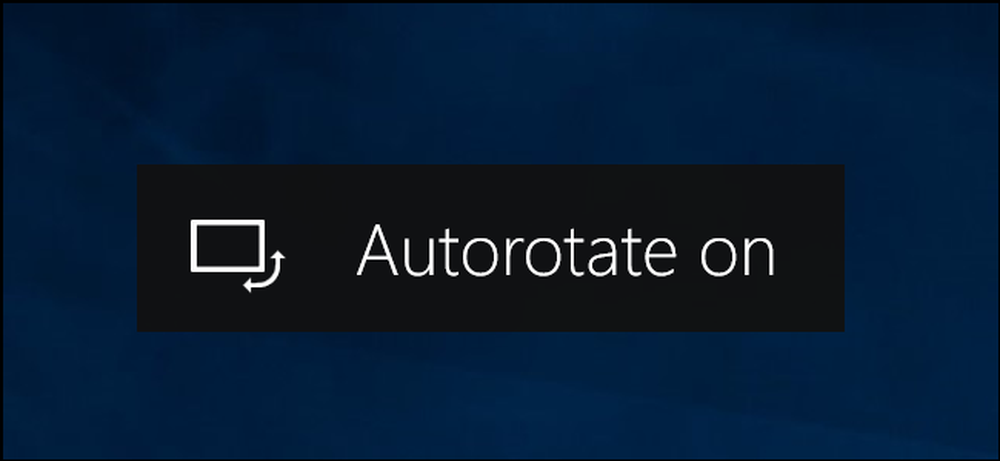
Windows 10 สามารถหมุนจอแสดงผลของคุณโดยอัตโนมัติหากคุณมีพีซีหรือแท็บเล็ตที่แปลงสภาพได้เช่นเดียวกับสมาร์ทโฟนของคุณ คุณสามารถล็อคการหมุนหน้าจอได้ตามต้องการ.
การหมุนหน้าจออัตโนมัติใช้ได้เฉพาะกับอุปกรณ์ที่มี accelerometer ในตัวเท่านั้น Windows ใช้ส่วนประกอบฮาร์ดแวร์นี้เพื่อกำหนดการวางแนวทางกายภาพปัจจุบันของหน้าจอ.
วิธีการเปิดหรือปิดการหมุน
Action Center มีไทล์แอคชั่นด่วนที่จะเปิดหรือปิดการหมุนอัตโนมัติ ในการเปิดให้คลิกไอคอนการแจ้งเตือนบนทาสก์บาร์ที่มุมล่างขวาของหน้าจอหรือกด Windows + A.

คลิกหรือกดเลือกแผ่น“ Rotation Lock” ที่ด้านล่างของบานหน้าต่าง Action Center เพื่อเปิดใช้งาน Rotation Lock สิ่งนี้จะป้องกันไม่ให้หน้าจอของคุณหมุนโดยอัตโนมัติและล็อคหน้าจอของคุณในทิศทางปัจจุบัน.
Rotation Lock เปิดใช้งานในขณะที่ไฮไลต์ไทล์และปิดการใช้งานในขณะที่มันมืด.
หากคุณไม่เห็นไทล์นี้อุปกรณ์ของคุณอาจไม่รองรับการหมุนหน้าจออัตโนมัติ นอกจากนี้ยังเป็นไปได้ว่าในการปรับแต่ง Action Center คุณสามารถลบไทล์นั้นและจำเป็นต้องเพิ่มกลับ.

คุณยังสามารถสลับ Rotation Lock ได้จากแอพการตั้งค่า โดยไปที่การตั้งค่า> ระบบ> จอแสดงผล เลื่อนลงเพื่อค้นหาแถบเลื่อน“ ล็อคการหมุน” และตั้งเป็นตำแหน่ง“ เปิด” สลับเป็น "ปิด" เพื่อปิดใช้งานการล็อกการหมุนและเปิดใช้งานการหมุนหน้าจออัตโนมัติ.
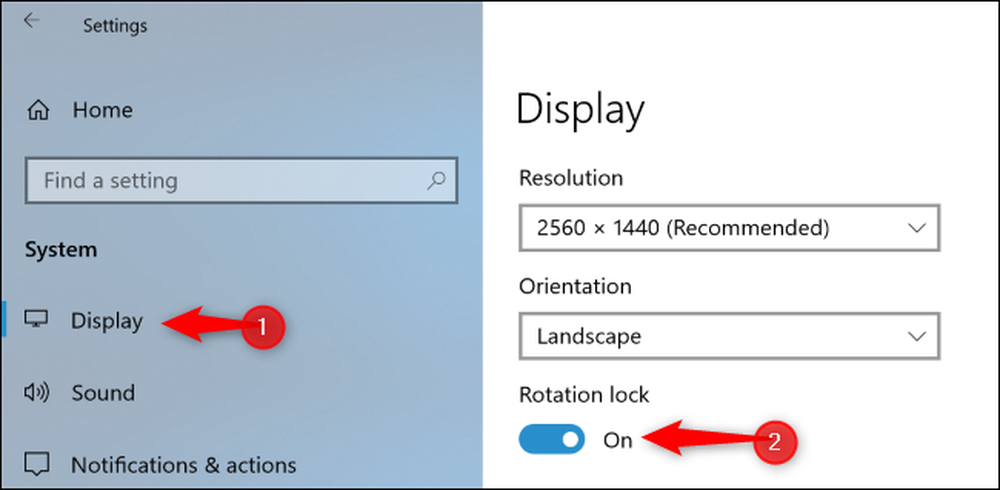
ทำไมล็อคการหมุนเป็นสีเทา?
ในบางกรณีไทล์แอ็คชันด่วน“ การหมุนล็อค” และการสลับ“ ล็อคการหมุน” ในแอปการตั้งค่าอาจปรากฏเป็นสีเทา.
หากคุณมีพีซีแบบแปลงได้สิ่งนี้จะเกิดขึ้นเมื่ออุปกรณ์ของคุณอยู่ในโหมดแล็ปท็อป ตัวอย่างเช่นหากคุณมีแล็ปท็อปที่มีบานพับ 360 องศาล็อคการหมุนจะเป็นสีเทาเมื่ออยู่ในโหมดแล็ปท็อปปกติ หากคุณมีอุปกรณ์ที่มีหน้าจอแบบถอดได้การล็อคการหมุนจะเป็นสีเทาในขณะที่หน้าจอเชื่อมต่อกับคีย์บอร์ด นั่นเป็นเพราะในโหมดแล็ปท็อปมาตรฐานหน้าจอจะไม่หมุนโดยอัตโนมัติ.
เมื่อคุณเปลี่ยนอุปกรณ์ของคุณให้เป็นโหมดแท็บเล็ต - โดยหมุนหน้าจอกลับไปด้านบนอุปกรณ์ด้วยบานพับ 360 องศาหรือยกเลิกการเชื่อมต่อหน้าจอจากการหมุนโดยอัตโนมัติด้วยแป้นพิมพ์จะเปิดใช้งานและตัวเลือกการหมุนล็อคจะกลายเป็น ใช้ได้.

หาก Rotation Lock ยังคงเป็นสีเทาแม้ในขณะที่อุปกรณ์ของคุณอยู่ในโหมดแท็บเล็ตและหน้าจอหมุนโดยอัตโนมัติลองรีบูตเครื่องคอมพิวเตอร์ของคุณ นี่อาจเป็นข้อผิดพลาด.




